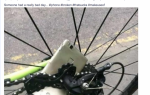Содержание
- 1 Facebook Live: что это такое?
- 2 Публикация вашего видео
- 3 Стрим с Facebook Live на вашем смартфоне
- 4 Потоковая трансляция на Facebook Live через ваш компьютер
- 5 Завершение и размещение вашего видео
- 6 Вы даже можете транслировать видеоигры на Facebook!
- 7 Пусть люди знают, что ты жив
- 8 Сохранить клип на потом
Facebook есть везде: на вашем ПК, телефоне, планшете и, возможно, даже на игровой консоли. Но вместо того, чтобы возмущаться этим, пришло время принять это. В конце концов, с таким большим количеством людей, использующих Facebook, он имеет потенциал в качестве средства массовой коммуникации.
Однако, покинуть статус недостаточно, даже если это самая убедительная мысль из когда-либо высказанных. К счастью, у Facebook есть еще один способ общения с миром: через веб-камеру. (Держите веб-камеру закрытой, пока она не используется
!)
Независимо от того, пользуетесь ли вы своей учетной записью Facebook через мобильный или настольный компьютер, при условии, что к ней подключена камера, вы сможете общаться прямо со своей аудиторией.
Facebook Live: что это такое?
Facebook Live — это функция социальной сети, которая позволяет вам транслировать живое видео с вашего ПК или мобильного устройства. Например, вы можете использовать его для общения с членами вашей семьи. Кроме того, Facebook Live можно использовать для общения со всеми, кого вы знаете.
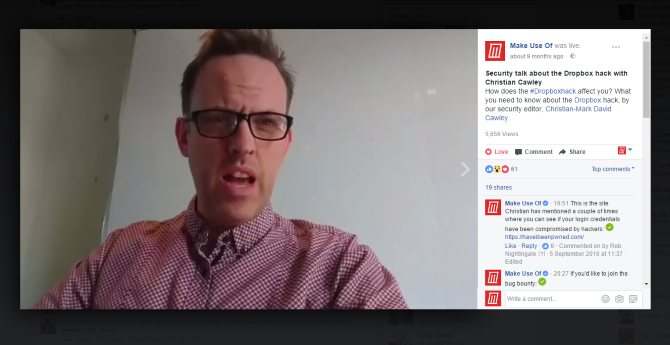
И это может быть сделано еще дальше: если у вас есть страница или группа в Facebook, Facebook Live можно использовать для общения с вашими подписчиками или участниками. Возможно, у вас есть новости, которыми вы хотите поделиться. Или вы можете предложить свои мысли по конкретной теме.
Короче говоря, Facebook Live приносит новое измерение в социальных сетях. Вы можете транслировать (потенциально) миллионы, гораздо больше, чем вы можете ожидать по телевизору во многих случаях. Но в отличие от телевидения, люди, с которыми вы разговариваете, могут разговаривать!
Это делает Facebook Live превосходной платформой для вопросов и ответов — как в Reddit AMA
— но лично, прямо на телефон зрителя, ПК, игровую консоль или что-то еще!
Публикация вашего видео
Конечно, если вам нужна лучшая аудитория для вашего живого видео, вам нужно будет сказать людям, что вы собираетесь жить. Нет смысла просто делать это — лучше объявить об этом заранее. Это может означать, что вы хотите поделиться статусом на своей стене Facebook или объявить его на своей странице или в группе Facebook. Просто убедитесь, что люди, которые могут быть заинтересованы, смогут увидеть объявление.
Стоит информировать людей за два-три дня. Больше, чем это, и они могут забыть, меньше, и вы рискуете, люди не видят объявление.
Убедившись, что интерес вызван, оставьте его примерно до 12 часов, прежде чем запланировать поток, и подтвердите событие. В некоторых ситуациях вы можете предпочесть информировать друзей и подписчиков в других социальных сетях (например, если вы обсуждаете что-то актуальное или играете в совершенно новую игру).
Стрим с Facebook Live на вашем смартфоне
Чтобы начать работу с Facebook Live на смартфоне, вам понадобятся две вещи: приложение Facebook (хотя оно влияет на батарею вашего устройства).
Вы можете удалить его) и штатив. Достаточно другого устройства для поддержания вашего телефона в устойчивом и ровном положении.
Когда вы будете готовы, войдите в приложение Facebook и нажмите в области «Опубликовать», чтобы обновить свой статус. То, что вы введете здесь, будет названием вашего видео.

Нажмите Go Live (или же Живое видео на iOS), чтобы приступить к настройке видео, затем добавьте заголовок, если поле пустое.
Затем у вас есть возможность указать свою аудиторию. Это версия настроек конфиденциальности в Facebook Live. Вы можете указать Друзья, Публичные или конкретные люди. Вы даже можете транслировать его только себе (хотя мы не уверены, почему вы можете это сделать)!
Когда вы будете готовы начать, нажмите Go Live кнопка. Вы увидите уведомления о том, кто смотрит, и появятся сообщения от зрителей, чтобы вы могли их прочитать. Кстати, как только вы выйдете вживую, вы обнаружите, что есть фильтры и другие графические улучшения, с которыми вы можете поиграть.
Facebook Live со страницами
Использование приложения Facebook Pages является более или менее идентичным процессом, но с добавленной функцией Geo Controls. Это означает, что вы можете настроить таргетинг своей презентации в Facebook Live на определенное место или даже на определенную подгруппу аудитории. Также обратите внимание, что на страницах Facebook вы можете провести сеанс Facebook Live только для аудио.
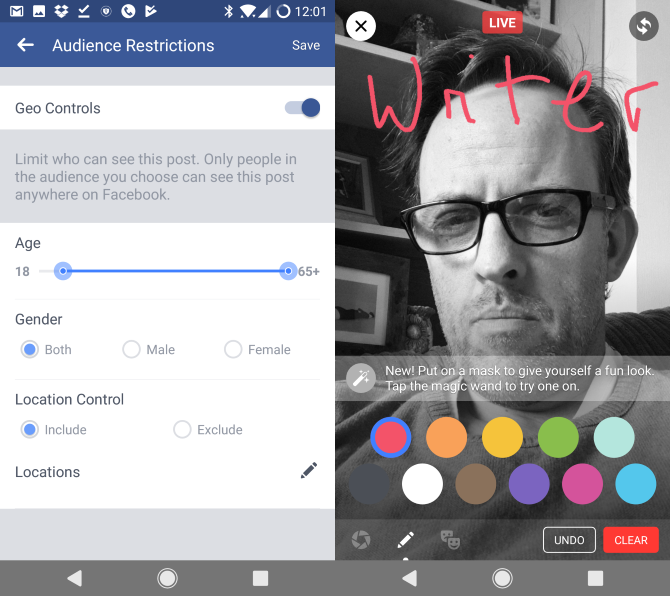
Если вы выберете этот подход, у вас будет возможность добавить фотографию для показа во время трансляции. Пока будет использоваться микрофон вашего устройства, если у вас есть превосходный внешний микрофон, результаты будут более впечатляющими.
Потоковая трансляция на Facebook Live через ваш компьютер
Если у вас нет смартфона, не беспокойтесь. Если на вашем компьютере есть веб-камера (USB-устройство или встроенная), вы можете транслировать ее в Facebook Live.
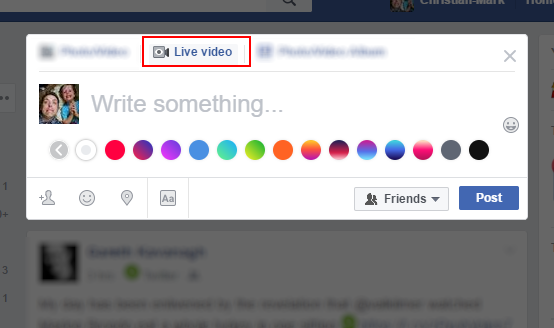
Процесс на настольном компьютере аналогичен использованию смартфона или планшета.
Нажмите в поле обновления статуса, нажмите Живое видео, и дать видео имя. Отметьте друга в Facebook на видео или настройте настроение с помощью кнопок в левом нижнем углу экрана, если хотите. Вы можете выбрать, кто должен видеть видео в правом нижнем углу.
Когда вы будете готовы начать, нажмите Go Live.
Поток на страницы с помощью браузера на рабочем столе
Как и в случае с мобильным устройством, нет большой разницы для потоковой передачи Facebook Live на вашу страницу. Просто перейдите на страницу и нажмите Начать живое видео. Добавьте необходимый заголовок видео, нажмите Go Live, и ты ушел!
Завершение и размещение вашего видео
Как только вы уже достаточно, нажмите Конец кнопка.
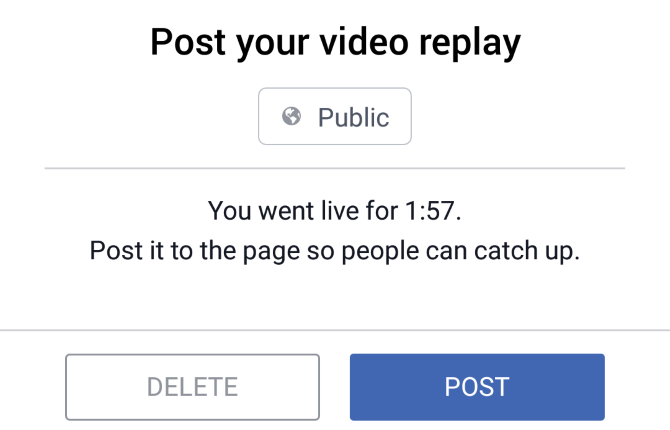
Независимо от того, проводите ли вы трансляцию в Facebook Live на мобильном или настольном компьютере, у вас будет возможность разместить видео на своей стене или странице. Вы также можете изменить уровень конфиденциальности видео. И если вам не понравился этот опыт или вы подозреваете, что он не идет по плану, вы можете просто удалить его.
Вы даже можете транслировать видеоигры на Facebook!
Несколько вариантов доступны для вас, если вы хотите транслировать видео игру на Facebook Live.
Для начала вам понадобится потоковое игровое решение. Доступны некоторые из них, от кроссплатформенного программного обеспечения Open Broadcaster до более легкого FFSplit. Недавно мы смотрели на игровые трансляции приложений для Windows
и несколько инструментов потоковой передачи игр также доступны в Linux
,
Начните с перехода на facebook.com/live/create и нажав Создать прямой эфир. Следуйте этому, выбрав, где вы хотите, чтобы поток был опубликован. Это может быть страница, группа, предварительно настроенное событие, ваша собственная шкала времени или дата друга. Сделав выбор, нажмите следующий продолжать.
Отсюда ищите Ключ потока (вам также может понадобиться URL сервера). Вам нужно будет скопировать это в свое приложение для потоковой передачи видеоигр. Например, если вы используете OBS или XSplit, вставьте ключ в соответствующий канал в настройки меню. Следуйте этому, дав потоку имя под Название видео, и под Видео игра, расскажи миру, во что ты играешь.
Вернувшись в свое потоковое приложение, нажмите Начать потоковую передачу. Как только предварительный просмотр потока появится в Facebook, вы готовы к трансляции. Нажмите Go Live когда вы хотите, чтобы люди начали смотреть! Обратите внимание, что вы сможете контролировать канал и взаимодействовать с областью чата во время игры.
Вот пример: наш первый взгляд на Civilization VI на неделе релиза в 2016 году (мы использовали OBS):
У вас есть и другие варианты. Например, если у вас есть хорошая карта NVidia GeForce, программное обеспечение GeForce Experience позволит вам транслировать практически любую компьютерную игру на Facebook всего несколькими щелчками мыши. В то же время в такие игры Blizzard, как Overwatch и Hearthstone, встроена эта функция. Это четкое указание на направление видеоигр в качестве живых событий для зрителей!
Пусть люди знают, что ты жив
Как только ваш поток будет в прямом эфире, он появится на вашей временной шкале Facebook. Рекомендуется прикрепить этот элемент к своей странице, чтобы посетители могли легко его увидеть. Вы можете сделать это, нажав на стрелку в правом верхнем углу и используя Pin to Top of Page вариант.
Точно так же вы можете изменить описание видео с течением времени. Это может быть потому, что тема живого потока меняется.
Сохранить клип на потом
Вы закончили трансляцию живого видео на Facebook. Ваши мысли или новости были переданы, возможно, тысячам зрителей. К счастью, они не потеряны во времени.
Facebook сохраняет ваше видео, чтобы позже его могли просмотреть те, кто его пропустил. Это означает, что через несколько часов после события вы можете поделиться ссылками на него в Facebook и за его пределами. Вы даже можете вставить видео (см. Пример выше) в блог или на другую веб-страницу.
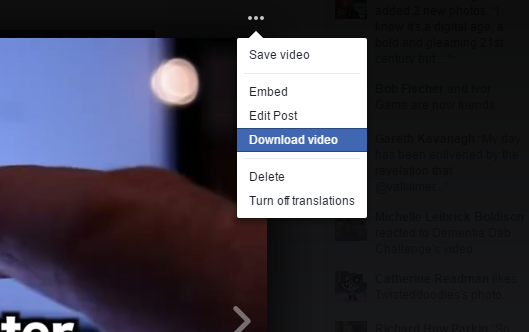
Чтобы просмотреть свои варианты, найдите видео на своей странице в Facebook или на стене и нажмите кнопку меню в правом верхнем углу сообщения. Здесь вы найдете встраивать (это дает вам код для встраивания), Сохранить видео, а также Скачать видео. Затем вы можете повторно использовать видео, как считаете нужным!
Создание живого видео на Facebook удивительно просто, хотя добавление потокового видеоигры может привести к сложностям, которых вы, возможно, предпочтете избегать. Независимо от того, для чего вы его используете, это отличный способ поделиться своими любимыми вещами с миром!
Вы использовали Facebook Live? Вы предпочли это на своем телефоне или на ноутбуке или ПК? Расскажите нам свои мысли в комментариях.
Image Credit: Я пятница на сайте Shutterstock.com




![Теневые профили Facebook: у вас, вероятно, один слишком [еженедельные советы Facebook]](https://helpexe.ru/wp-content/cache/thumb/5f/0349b6821bd2d5f_150x95.jpg)